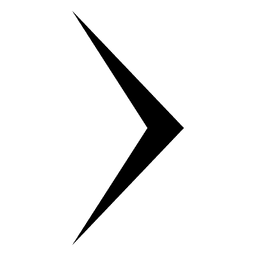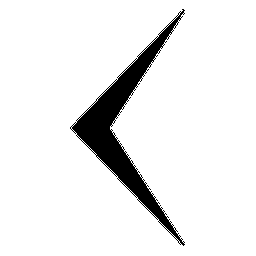Citroen C5 Aircross > Navigation
Auswahl eines Profils
Neuer Zielort
Intuitive Methode:
 Drücken Sie auf Navigation, um
die Hauptseite anzuzeigen.
Drücken Sie auf Navigation, um
die Hauptseite anzuzeigen.
 Drücken Sie "Suchen ...".
Drücken Sie "Suchen ...".
 Geben Sie eine Adresse oder die
Stichworte für das Ziel ein.
Geben Sie eine Adresse oder die
Stichworte für das Ziel ein.
 Drücken Sie auf "OK", um die "Kriterien
Zielführung" auszuwählen.
Drücken Sie auf "OK", um die "Kriterien
Zielführung" auszuwählen.
Oder
Zielführung:
Um die Navigation verwenden zu können, müssen "Stadt", "Eine Strasse eingeben" (Vorschläge werden automatisch angezeigt, sobald Sie mit der Eingabe beginnen) und die "Nummer" mit der virtuellen Tastatur eingegeben werden, oder es muss eine Auswahl in der Liste "Kontakt" oder der "Historie" der Adressen getroffen werden.
Ohne Bestätigung einer Nummer werden Sie an eines der Straßenenden geführt.
Drücken Sie die Taste "MENU", um auf die Sekundärseite zuzugreifen.
 Wählen Sie "Adresse eingeben" aus.
Wählen Sie "Adresse eingeben" aus.
Dann
 Wählen Sie das"Land" aus.
Wählen Sie das"Land" aus.
 Wählen Sie die "Sprache" des Keyboards.
Wählen Sie die "Sprache" des Keyboards.
 Legen Sie den Keyboardtyp gemäß
der ausgewählten Sprache fest: ABCDE; AZERTY; QWERTY oder QWERTZ.
Legen Sie den Keyboardtyp gemäß
der ausgewählten Sprache fest: ABCDE; AZERTY; QWERTY oder QWERTZ.
 Geben Sie "Stadt", "Eine Strasse
eingeben" und "Nummer" ein, und bestätigen Sie, indem Sie auf die angezeigten Vorschläge
drücken.
Geben Sie "Stadt", "Eine Strasse
eingeben" und "Nummer" ein, und bestätigen Sie, indem Sie auf die angezeigten Vorschläge
drücken.
 Drücken Sie auf "OK", um die "Kriterien
Zielführung" auszuwählen.
Drücken Sie auf "OK", um die "Kriterien
Zielführung" auszuwählen.
Und/Oder
 Wählen Sie "In Karte anzeigen",
um die "Kriterien Zielführung" auszuwählen.
Wählen Sie "In Karte anzeigen",
um die "Kriterien Zielführung" auszuwählen.
 Drücken Sie auf "OK", um die Zielführung
zu starten.
Drücken Sie auf "OK", um die Zielführung
zu starten.
Heranzoomen/Wegzoomen mit den Touchscreen-Tasten oder mit zwei Fingern auf dem Bildschirm.
* Diese Funktion ist nur verfügbar, wenn das an das System angeschlossene Telefon den Download des Telefonverzeichnisses und der letzten Anrufe unterstützt, und der entsprechende Download ausgeführt wurde.
Zu einem der letzten Zielorte
 Drücken Sie auf Navigation, um die
Hauptseite anzuzeigen.
Drücken Sie auf Navigation, um die
Hauptseite anzuzeigen.
Drücken Sie die Taste "MENU", um auf die Sekundärseite zuzugreifen.
 Wählen Sie "Meine Ziele" aus.
Wählen Sie "Meine Ziele" aus.
Wählen Sie die Registerkarte "Frühere" aus.
Wählen Sie die in der Liste ausgewählte Adresse aus, um die "Kriterien Zielführung" anzuzeigen.
 Drücken Sie auf "OK", um die Zielführung
zu starten.
Drücken Sie auf "OK", um die Zielführung
zu starten.
Wählen Sie "Position", um den Zielpunkt geografisch darzustellen.
Zu "Zuhause" oder "My work"
 Drücken Sie auf Navigation, um die
Hauptseite anzuzeigen.
Drücken Sie auf Navigation, um die
Hauptseite anzuzeigen.
Drücken Sie die Taste "MENU", um auf die Sekundärseite zuzugreifen.
 Wählen Sie "Meine Ziele" aus.
Wählen Sie "Meine Ziele" aus.
Wählen Sie die Registerkarte "Favoriten" aus.
 Wählen Sie "Zuhause" aus.
Wählen Sie "Zuhause" aus.
Oder
 Wählen Sie "My work" aus.
Wählen Sie "My work" aus.
Oder
Wählen Sie ein vorher gespeichertes Favoritenziel aus.
Zu einem Kontakt im Verzeichnis
 Drücken Sie auf Navigation, um die
Hauptseite anzuzeigen.
Drücken Sie auf Navigation, um die
Hauptseite anzuzeigen.
Drücken Sie die Taste "MENU", um auf die Sekundärseite zuzugreifen.
 Wählen Sie "Meine Ziele" aus.
Wählen Sie "Meine Ziele" aus.
Wählen Sie die Registerkarte "Kontakt" aus.
Wählen Sie einen Kontakt aus der Liste aus, um die Zielführung zu starten.
Zu den Sonderzielen (POI)
Zielführung:
Die Sonderziele (POI) sind in verschiedene Kategorien unterteilt.
 Drücken Sie auf Navigation, um die
Hauptseite anzuzeigen.
Drücken Sie auf Navigation, um die
Hauptseite anzuzeigen.
Drücken Sie die Taste "MENU", um auf die Sekundärseite zuzugreifen.
 Wählen Sie "Points of interest"
aus.
Wählen Sie "Points of interest"
aus.
 Wählen Sie die Registerkarte "Reise",
"Freizeit", "Einkaufszentrum", "Öffentlich" oder "Geographie" aus.
Wählen Sie die Registerkarte "Reise",
"Freizeit", "Einkaufszentrum", "Öffentlich" oder "Geographie" aus.
Oder
 Wählen Sie "Suchen", um den Namen
und die Adresse eines POI einzugeben.
Wählen Sie "Suchen", um den Namen
und die Adresse eines POI einzugeben.
 Drücken Sie auf "OK", um die Berechnung
der Route zu starten.
Drücken Sie auf "OK", um die Berechnung
der Route zu starten.
Oder
Intuitive Methode:
Sie können diese Methode nur wählen, um den Service zu nutzen, wenn eine Netzwerkverbindung aktiviert ist. Dies kann entweder eine "vom Fahrzeug bereitgestellte Netzwerkverbindung" sein, falls Sie die Lösung Citroën Connect Box verwenden, oder eine "vom Nutzer bereitgestellte Netzwerkverbindung" über ein Smartphone.
In beiden Fällen wird das System automatisch mit dem Internet verbunden, wenn die Netzwerkabdeckung dies zulässt.
 Drücken Sie auf Navigation, um die
Hauptseite anzuzeigen.
Drücken Sie auf Navigation, um die
Hauptseite anzuzeigen.
Drücken Sie die Taste "MENU", um auf die Sekundärseite zuzugreifen.
 Wählen Sie "Suchen" aus.
Wählen Sie "Suchen" aus.
Drücken Sie auf den Modus, der unten rechts auf dem Bildschirm angezeigt wird (Lokal oder Eingesch.), um die "In Datenbank suchen" zu ändern.
 Wählen Sie"In Datenbank suchen"
im Modus "Lokal" (in der Karte integriert), oder im Modus "Eingesch." (mit dem Internet
verbunden).
Wählen Sie"In Datenbank suchen"
im Modus "Lokal" (in der Karte integriert), oder im Modus "Eingesch." (mit dem Internet
verbunden).
 Drücken Sie auf den Zurück-Pfeil,
um zu bestätigen.
Drücken Sie auf den Zurück-Pfeil,
um zu bestätigen.
 Geben Sie eine Adresse oder die
Stichworte für Ihr Ziel ein (POI).
Geben Sie eine Adresse oder die
Stichworte für Ihr Ziel ein (POI).
 Drücken Sie auf "OK", um die Suche
zu starten.
Drücken Sie auf "OK", um die Suche
zu starten.
 Wählen Sie die Registerkarte "Auf
der Route", "Rund ums Fahrzeug" oder "In Zielnähe" aus, um die Suche zu verfeinern.
Wählen Sie die Registerkarte "Auf
der Route", "Rund ums Fahrzeug" oder "In Zielnähe" aus, um die Suche zu verfeinern.
Wählen Sie die gewünschte Adresse aus, um die Berechnung der Route zu starten.
Zu einem Punkt auf der Karte
 Drücken Sie auf Navigation, um die
Hauptseite anzuzeigen.
Drücken Sie auf Navigation, um die
Hauptseite anzuzeigen.
Erkunden Sie die Karte, indem Sie Ihren Finger darüber gleiten lassen.
Wählen Sie das Ziel aus, indem Sie auf die Karte drücken.
 Tippen Sie auf den Bildschirm, um
eine Position anzugeben und ein Untermenü anzuzeigen.
Tippen Sie auf den Bildschirm, um
eine Position anzugeben und ein Untermenü anzuzeigen.
 Drücken Sie auf diese Taste, um
die Zielführung zu starten.
Drücken Sie auf diese Taste, um
die Zielführung zu starten.
Oder
 Drücken Sie auf diese Taste, um
die angezeigte Adresse zu speichern.
Drücken Sie auf diese Taste, um
die angezeigte Adresse zu speichern.
Das lange Drücken auf einen Punkt öffnet eine Liste der POI in der Nähe.
Zu GPS-Koordinaten
 Drücken Sie auf Navigation, um die
Hauptseite anzuzeigen.
Drücken Sie auf Navigation, um die
Hauptseite anzuzeigen.
Erkunden Sie die Karte, indem Sie Ihren Finger darüber gleiten lassen.
Berühren Sie den Bildschirm mit einem Finger, um zum nächsten Bild zu gelangen.
 Drücken Sie auf diese Taste, um
die Weltkarte anzuzeigen.
Drücken Sie auf diese Taste, um
die Weltkarte anzuzeigen.
Wählen Sie mithilfe des Gitternetzes durch Zoomen das gewünschte Land oder die gewünschte Region aus.
 Drücken Sie auf diese Taste, um
die GPS-Koordinaten anzuzeigen bzw.
Drücken Sie auf diese Taste, um
die GPS-Koordinaten anzuzeigen bzw.
einzugeben.
 In der Mitte des Bildschirms wird
eine Markierung angezeigt mit den Koordinaten von "GPS-Breite" und "GPS-Länge".
In der Mitte des Bildschirms wird
eine Markierung angezeigt mit den Koordinaten von "GPS-Breite" und "GPS-Länge".
Wählen Sie die Art der Koordinaten aus: DMS für Grad, Minuten, Sekunden.
DD für Grad, Dezimale.
 Drücken Sie auf diese Taste, um
die Zielführung zu starten.
Drücken Sie auf diese Taste, um
die Zielführung zu starten.
Oder
 Drücken Sie auf diese Taste, um
die angezeigte Adresse zu speichern.
Drücken Sie auf diese Taste, um
die angezeigte Adresse zu speichern.
ODER
 Drücken Sie auf diese Taste, um
mithilfe der virtuellen Tastatur den Wert für die "GPS-Breite" einzugeben.
Drücken Sie auf diese Taste, um
mithilfe der virtuellen Tastatur den Wert für die "GPS-Breite" einzugeben.
Und
 Drücken Sie auf diese Taste, um
mithilfe der virtuellen Tastatur den Wert für die "GPS-Länge" einzugeben.
Drücken Sie auf diese Taste, um
mithilfe der virtuellen Tastatur den Wert für die "GPS-Länge" einzugeben.
TMC (Traffic Message Channel)
In einigen Ländern erhältlich.
Die TMC-Nachrichten (Traffic Message Channel) basieren auf einer europäischen Norm, die es ermöglicht, Informationen über den Verkehr über das RDS-System des FM-Radios zu verbreiten, um Verkehrsinformationen in Echtzeit zu übertragen.
Die TMC-Informationen werden dann auf einer Karte des GPS-Systems angezeigt und sofort bei der Zielführung berücksichtigt, um Unfälle, Staus und Straßensperrungen zu umfahren.
Die Anzeige von Gefahrenbereichen unterliegt der geltenden Gesetzgebung des jeweiligen Landes und der Anmeldung bei dem Dienst.
Vernetzte Navigation
Verbindung vernetzte Navigation
Je nach Version, Fahrzeugausstattungsvariante und Abonnement der Online-Dienste und Optionen.
Vom Fahrzeug bereitgestellte Netzwerkverbindung
 Bei der Lösung Citroën Connect
Box wird das System automatisch mit dem Internet und verbundenen Diensten verbunden,
und der Nutzer muss keine Verbindung über sein Smartphone bereitstellen.
Bei der Lösung Citroën Connect
Box wird das System automatisch mit dem Internet und verbundenen Diensten verbunden,
und der Nutzer muss keine Verbindung über sein Smartphone bereitstellen.
ODER
Vom Nutzer bereitgestellte Netzwerkverbindung

Um zu erfahren, welche Smartphones kompatibel sind, besuchen Sie Ihre länderspezifische Internetseite der Marke.
Das Teilen der Verbindung des Smartphones aktivieren und einstellen.
Die Prozesse und Normen entwickeln sich ständig weiter, und daher empfehlen wir, das Betriebssystem des Smartphones sowie das Datum und die Uhrzeit des Smartphones und des Systems zu aktualisieren, um sicherzustellen, dass der Kommunikationsprozess zwischen dem Smartphone und dem System korrekt funktioniert.
USB-Verbindung
 Schließen Sie das USB-Kabel an.
Schließen Sie das USB-Kabel an.
Das Smartphone wird geladen, wenn es über das USB-Kabel angeschlossen ist.
Bluetooth-Verbindung
 Aktivieren Sie die Bluetooth-Funktion
an Ihrem Telefon und vergewissern Sie sich, dass es "für alle sichtbar" ist (siehe
Abschnitt "Internet-Menü").
Aktivieren Sie die Bluetooth-Funktion
an Ihrem Telefon und vergewissern Sie sich, dass es "für alle sichtbar" ist (siehe
Abschnitt "Internet-Menü").
Wi-Fi-Verbindung
 Wählen Sie ein Wi-Fi-Netzwerk,
das vom System gefunden wurde und verbinden Sie sich.
Wählen Sie ein Wi-Fi-Netzwerk,
das vom System gefunden wurde und verbinden Sie sich.
Diese Funktion ist nur verfügbar, wenn Sie zuvor über "Anzeigen" oder das Menü "Internet-Menü" aktiviert wurde.
 Drücken Sie "Benachrichtigungen".
Drücken Sie "Benachrichtigungen".
 Wählen Sie Wi-Fi aus, um es zu aktivieren.
Wählen Sie Wi-Fi aus, um es zu aktivieren.
ODER
 Drücken Sie auf Internet-Menü,
um die Hauptseite anzuzeigen.
Drücken Sie auf Internet-Menü,
um die Hauptseite anzuzeigen.
Drücken Sie die Taste "OPTIONEN", um auf die Sekundärseite zuzugreifen.
 Wählen Sie "WiFi Netzwerkverbindung"
aus.
Wählen Sie "WiFi Netzwerkverbindung"
aus.
 Wählen Sie die Registerkarte "Gesichert",
"Nicht gesichert" oder "Gespeichert" aus.
Wählen Sie die Registerkarte "Gesichert",
"Nicht gesichert" oder "Gespeichert" aus.
 Wählen Sie ein Netzwerk aus.
Wählen Sie ein Netzwerk aus.
 Geben Sie mithilfe der virtuellen
Tastatur den "Schlüssel" für das Wi-Fi-Netzwerk und das "Passwort" ein.
Geben Sie mithilfe der virtuellen
Tastatur den "Schlüssel" für das Wi-Fi-Netzwerk und das "Passwort" ein.
 Drücken Sie auf "OK", um die Verbindung
zwischen dem Smartphone und dem Fahrzeugsystem herzustellen.
Drücken Sie auf "OK", um die Verbindung
zwischen dem Smartphone und dem Fahrzeugsystem herzustellen.
Verwendungsbeschränkungen: Mit CarPlay beschränkt sich die gemeinsame Nutzung der Verbindung auf den Modus Wi-Fi-Verbindung.
Die Qualität der Dienste ist abhängig von der Qualität der Netzwerkverbindung.
Senden von Informationen zulassen
 Drücken Sie auf Einstellungen, um
die Hauptseite anzuzeigen.
Drücken Sie auf Einstellungen, um
die Hauptseite anzuzeigen.
Drücken Sie die Taste "OPTIONEN", um auf die Sekundärseite zuzugreifen.
 Wählen Sie "Systemkonfiguration"
aus.
Wählen Sie "Systemkonfiguration"
aus.
 Wählen Sie die Registerkarte "Privatmodus"
aus.
Wählen Sie die Registerkarte "Privatmodus"
aus.
ODER
 Drücken Sie "Benachrichtigungen".
Drücken Sie "Benachrichtigungen".
 Drücken Sie "Privatmodus".
Drücken Sie "Privatmodus".
DANN
 Aktivieren oder deaktivieren:
Aktivieren oder deaktivieren:
- "Keine gemeinsame Datennutzung außer für Firmenfahrzeuge".
- "Nur Datenverbindung"
- "Datenverbindung und Fahrzeugposition"
Spezielle Einstellungen für die vernetzte Navigation
 Drücken Sie auf Navigation, um die
Hauptseite anzuzeigen.
Drücken Sie auf Navigation, um die
Hauptseite anzuzeigen.
Drücken Sie die Taste "MENU", um auf die Sekundärseite zuzugreifen.
 Wählen Sie "Einstellungen" aus.
Wählen Sie "Einstellungen" aus.
 Wählen Sie die Registerkarte "Karte"
aus.
Wählen Sie die Registerkarte "Karte"
aus.
 Aktivieren oder deaktivieren:
Aktivieren oder deaktivieren:
- "Erklärung von Gefahrenbereichen autorisieren".
- "Plan anzeigen, um das Endziel zu Fuss zu erreichen".
Diese Einstellungen müssen für jedes Profil vorgenommen werden.
 Drücken Sie auf "OK", um Ihre Auswahl
zu bestätigen.
Drücken Sie auf "OK", um Ihre Auswahl
zu bestätigen.
 Wählen Sie die Registerkarte "Warnungen"
aus.
Wählen Sie die Registerkarte "Warnungen"
aus.
 Aktivieren oder deaktivieren:
Aktivieren oder deaktivieren:
- "Parkplatz in der Nähe melden".
- "Warnung Tankstelle".
- "Warnung vor Gefahrenzonen"; dann auf das Warnsymbol (Dreieck) drücken, um die Warnungen einzustellen.
- "Akustische Warnung".
- "Sonderziel 1 in der Nähe melden".
- "Sonderziel 2 in der Nähe melden".
 Drücken Sie auf "OK", um Ihre Auswahl
zu bestätigen.
Drücken Sie auf "OK", um Ihre Auswahl
zu bestätigen.
Die "Benachrichtigungen" in der oberen Leiste sind jederzeit zugänglich.
Die Anzeige von Gefahrenbereichen unterliegt der geltenden Gesetzgebung des jeweiligen Landes und der Anmeldung bei dem Dienst.
 Wenn "TOMTOM TRAFFIC" erscheint,
sind die Dienste verfügbar.
Wenn "TOMTOM TRAFFIC" erscheint,
sind die Dienste verfügbar.
Folgende Dienste werden als vernetzte Navigation angeboten.
Ein verbundenes Servicepaket:
- Wetterbericht,
- Tankstellen,
- Parkplatz,
- Verkehr,
- POI lokale Suche.
Ein Paket Gefahrenbereich (optional).
Erklärung: "Warnung vor Gefahrenzonen"
Zur Verbreitung von Informationen über Gefahrenbereiche wählen Sie folgende Option: Erklärung von Gefahrenbereichen autorisieren
 Drücken Sie auf Navigation, um die
Hauptseite anzuzeigen.
Drücken Sie auf Navigation, um die
Hauptseite anzuzeigen.
 Drücken Sie auf die Taste "Neuen
Gefahrenbereich angeben"auf den seitlichen oder der oberen Leiste des Touchscreens
(je nach Ausstattung).
Drücken Sie auf die Taste "Neuen
Gefahrenbereich angeben"auf den seitlichen oder der oberen Leiste des Touchscreens
(je nach Ausstattung).
 Wählen Sie die Option "Typ" um den
Typ des "Gefahrenbereich" auszuwählen.
Wählen Sie die Option "Typ" um den
Typ des "Gefahrenbereich" auszuwählen.
 Wählen Sie die Option """ aus und
geben Sie sie mithilfe der virtuellen Tastatur ein.
Wählen Sie die Option """ aus und
geben Sie sie mithilfe der virtuellen Tastatur ein.
 Drücken Sie auf "OK", um die Informationen
zu speichern und zu verbreiten.
Drücken Sie auf "OK", um die Informationen
zu speichern und zu verbreiten.
Kraftstoffinformationen anzeigen
 Drücken Sie auf Navigation, um die
Hauptseite anzuzeigen.
Drücken Sie auf Navigation, um die
Hauptseite anzuzeigen.
 Drücken Sie diese Taste, um die Liste
der Dienste anzuzeigen.
Drücken Sie diese Taste, um die Liste
der Dienste anzuzeigen.
 Drücken Sie "Detail Karte", um die
Liste der Sonderziele anzuzeigen.
Drücken Sie "Detail Karte", um die
Liste der Sonderziele anzuzeigen.
 Drücken Sie auf eine der Tasten,
um nach "Tankstellen" zu suchen.
Drücken Sie auf eine der Tasten,
um nach "Tankstellen" zu suchen.
 "Tankstellen" aktivieren/deaktivieren.
"Tankstellen" aktivieren/deaktivieren.
 Drücken Sie diese Taste, um eine Sekundärseite
anzuzeigen.
Drücken Sie diese Taste, um eine Sekundärseite
anzuzeigen.
 Wählen Sie die Registerkarte "Parameter-
Wetter" aus.
Wählen Sie die Registerkarte "Parameter-
Wetter" aus.
 Wählen Sie den gewünschten Kraftstoff.
Wählen Sie den gewünschten Kraftstoff.
 Drücken Sie auf "OK", um zu speichern.
Drücken Sie auf "OK", um zu speichern.
Details der Ladestation anzeigen
 Drücken Sie auf Navigation, um die
Hauptseite anzuzeigen.
Drücken Sie auf Navigation, um die
Hauptseite anzuzeigen.
 Drücken Sie diese Taste, um die Liste
der Dienste anzuzeigen.
Drücken Sie diese Taste, um die Liste
der Dienste anzuzeigen.
 Drücken Sie "Detail Karte", um die
Liste der Sonderziele anzuzeigen.
Drücken Sie "Detail Karte", um die
Liste der Sonderziele anzuzeigen.
 Drücken Sie auf eine der Tasten, um
nach "Tankstellen" zu suchen.
Drücken Sie auf eine der Tasten, um
nach "Tankstellen" zu suchen.
 "Tankstellen" aktivieren/deaktivieren.
"Tankstellen" aktivieren/deaktivieren.
 Drücken Sie diese Taste, um eine Sekundärseite
anzuzeigen.
Drücken Sie diese Taste, um eine Sekundärseite
anzuzeigen.
 Wählen Sie die Registerkarte "Parameter-
Wetter" aus.
Wählen Sie die Registerkarte "Parameter-
Wetter" aus.
 Wählen Sie den gewünschten Anschlusstyp.
Wählen Sie den gewünschten Anschlusstyp.
 Drücken Sie auf "OK", um zu speichern.
Drücken Sie auf "OK", um zu speichern.
Wetterinformationen anzeigen
 Drücken Sie auf Navigation, um die
Hauptseite anzuzeigen.
Drücken Sie auf Navigation, um die
Hauptseite anzuzeigen.
 Drücken Sie diese Taste, um die Liste
der Dienste anzuzeigen.
Drücken Sie diese Taste, um die Liste
der Dienste anzuzeigen.
 Wählen Sie "Karte konsultieren" aus.
Wählen Sie "Karte konsultieren" aus.
 Wählen Sie "Wetterbericht" aus.
Wählen Sie "Wetterbericht" aus.
 Drücken Sie zur Anzeige der grundlegenden
Wetterinformationen diese Taste.
Drücken Sie zur Anzeige der grundlegenden
Wetterinformationen diese Taste.
 Drücken Sie auf diese Taste, um die
detaillierten Wetterinformationen anzuzeigen.
Drücken Sie auf diese Taste, um die
detaillierten Wetterinformationen anzuzeigen.
Drücken Sie auf diese Taste, um die detaillierten Wetterinformationen anzuzeigen.